Rollei Flexline 140 Manuel utilisateur
PDF
Télécharger
Document
VTFS!HVJEF GPS!HFSNBO!}!FOHMJTI!}!TQBOJTI!}!JUBMJBO!}!GSFODI!}! QPSUVHVFTF!}!HSFFL!}!EVUDI!}!QPMJTI!}!SVTTJBO 21!NFHBQJYFMT!}!SPMMFJ!5y!BQPHPO![PPN!}!41!NN!XJEF.BOHMF!MFOT!}! 4/1ȸ!DPMPVS.MUQT.UGU.MDE!}!VTC!3/1!IT!}!TEID!DBSE!9!HC!TVQQPSU DÉCLARATION FCC Cet appareil est conforme à l’article 15 des Réglementations de la FCC. L’utilisation est subordonnée aux deux conditions suivantes : (1) Cet appareil ne doit pas provoquer d’interférences nuisibles, et (2) Cet appareil doit accepter toute interférence reçue, y compris des interférences qui peuvent provoquer un fonctionnement non désiré. Remarque : Cet appareil a été testé et reconnu conforme aux normes applicables aux appareils informatiques de Classe B, en vertu de l’article 15 des réglementations de la FCC. Ces normes visent à fournir aux installations résidantes une protection raisonnable contre les interférences. Cet appareil génère, utilise et peut diffuser des signaux radioélectriques. En outre, s’il n’est pas installé et employé conformément aux instructions, il peut provoquer des interférences nuisibles aux communications radio. Quoi qu’il en soit, on ne peut pas garantir que des interférences ne se produiront pas dans certaines installations. Si l’appareil est à l’origine de nuisances vis-à-vis de la réception de la radio ou de la télévision, ce qui peut être déterminé en l’allumant puis en l’éteignant, il est recommandé à l’utilisateur de prendre l’une des mesures suivantes pour tenter de remédier à ces interférences: Réorientez ou changez l’antenne réceptrice de place. Éloignez l’appareil du récepteur. Branchez l’appareil à une prise appartenant à un circuit différent de celui du récepteur. Consultez le fournisseur ou un technicien radiotélévision expérimenté. L’utilisation d'un câble blindé est nécessaire pour être conforme aux normes de la classe B dans le sous-article B de l’article 15 des Réglementations de la FCC. N’apportez pas de modifications à l’appareil, à moins que cela ne soit spécifié dans le manuel. En cas de telles modifications, vous pourriez avoir à arrêter d’utiliser cet appareil. Avis Si de l’électricité statique ou de l’électromagnétisme cause une interruption (échec) du transfert de données à mi chemin, redémarrer l’application ou déconnectez et reconnectez le câble de communication (USB, etc.). FR-1 LIRE CECI EN PREMIER Informations sur les marques Microsoft® et Windows® sont des marques déposées aux États-Unis de Microsoft Corporation. Pentium® est une marque déposée de Intel Corporation. Macintosh est une marque commerciale de Apple Inc. SD™ est une marque commerciale. SDHC™ est une marque commerciale. Les autres noms et produits sont des marques commerciales ou des marques déposées de leurs propriétaires respectifs. Informations sur le produit La conception et les caractéristiques du produit peuvent être modifiées sans préavis. Ceci comprend les caractéristiques principales du produit, les logiciels, les pilotes logiciels et le manuel d’utilisation. Ce manuel d’utilisation est un guide de référence général pour le produit. Le produit et les accessoires fournis avec votre appareil photo peuvent être différents de ceux décrits dans ce manuel. Ceci est dû au fait que des revendeurs différents spécifient souvent des ajouts et des accessoires légèrement différents pour répondre aux besoins du marché, aux types de clients et aux préférences géographiques. Les produits varient souvent d’un revendeur à un autre, particulièrement pour les accessoires tels que les batteries, les chargeurs, les adaptateurs secteurs, les cartes mémoire, les câbles, les étuis et la prise en charge linguistique. Parfois, un revendeur spécifiera une couleur spécifique du produit, une apparence et une capacité de mémoire interne. Contactez votre revendeur pour une définition précise du produit et les accessoires fournis. Les illustrations de ce manuel ont un but d’explication et peuvent varier de l’aspect réel de votre appareil photo. Le fabricant n’assume aucune responsabilité pour les erreurs ou divergences éventuelles de ce manuel d’utilisation. FR-2 INSTRUCTIONS DE SÉCURITÉ Lisez et comprenez tous les avertissements et précautions avant d’utiliser ce produit. Avertissements Si des corps étrangers ou de l’eau entraient dans l’appareil photo, mettez-le hors tension et retirez la batterie. Une utilisation continue présenterait un risque d’incendie ou d’électrocution. Consultez votre lieu d’achat. Si l’appareil photo est tombé ou son châssis a été endommagé, mettez-le hors tension et retirez la batterie. Une utilisation continue présenterait un risque d’incendie ou d’électrocution. Consultez votre lieu d’achat. Ne démontez pas, ne changez pas et réparez pas l’appareil photo. Ceci présenterait un risque d’incendie ou d’électrocution. Pour une réparation ou une inspection interne, demandez à votre lieu d’achat. N’utilisez pas l’appareil photo près d’une source d’eau. Ceci présenterait un risque d’incendie ou d’électrocution. Faites très attention en cas de pluie, de neige, sur la plage ou près du rivage. Ne placez pas l’appareil photo sur une surface inclinée ou instable. Ceci pourrait faire tomber ou basculer l’appareil photo et l’endommager. Ne laissez pas la batterie à la portée des enfants. Avaler la batterie peut causer un empoisonnement. Si la batterie était avalée par accident, consultez immédiatement un docteur. N’utilisez pas l’appareil photo en marchant, en conduisant ou en pilotant une moto. Ceci pourrait vous faire tomber et causer un accident de la circulation. Veuillez utiliser des batterie avec des joints externes complets. N’utilisez pas des batterie dont les joints auraient été endommagés ouretirés. Ceci pourrait causer des fuites, explosions ou blessures. FR-3 Précautions Insérez la batterie en respectant la polarité (+ ou -) des bornes. L’insertion de la batterie avec les polarités insérez présenterait un risque d’incendie, de blessure ou de dommage aux zones alentours du fait d’une rupture ou d’une fuite de la batterie. Ne déclenchez pas le flash à proximité des yeux de quiconque. Cela pourrait blesser la vue de la personne. Ne soumettez pas l’écran LCD à des impacts. Ceci peut endommager le verre de l’écran ou causer une fuite du fluide interne. Si le fluide interne entre en contact avec vos yeux, votre corps ou vos vêtements, rincez avec de l’eau froide. Si le fluide interne est entré en contact avec vos yeux, consultez un médecin pour un traitement médical. Un appareil photo est un instrument de précision. Ne le laissez pas tomber, ne le frappez pas et n’utilisez pas de force excessive lorsque vous manipuler l’appareil photo. Cela pourrait endommager l’appareil photo. N’utilisez pas l’appareil photo dans un environnement humide, embué, enfumé ou poussiéreux. Ceci présenterait un risque d’incendie ou d’électrocution. Ne retirez pas la batterie immédiatement après une longue période d'utilisation continue. La batterie devient chaudes pendant l’utilisation. Touchez une batterie chaude peut causer des brûlures. N’enveloppez pas l’appareil photo et ne la placez pas dans des vêtements ou des couvertures. Cela pourrait causer une surchauffe et déformer le boîtier, résultant en un incendie. Utilisez l’appareil photo dans un lieu bien aéré. Ne laissez pas l’appareil photo dans des lieux où la température peut sensiblement augmenter, comme à l’intérieur d’une voiture. Cela peut avoir un effet néfaste sur le boîtier ou les composants internes, résultant en un incendie. Avant de déplacer l’appareil photo, déconnectez les cordons et les câbles. Ne pas le faire pourrait endommager les cordons et les câbles, résultant en un incendie ou une électrocution. FR-4 Remarques sur l’utilisation de la batterie Lorsque vous utilisez la batterie, lisez avec soin et respectez strictement les Instructions de sécurité et les remarques décrites ci-dessous : Utilisez uniquement la batterie spécifiée (NP60, 3,7V) Évitez les environnements extrêmement froids, car de basses températures peuvent raccourcir l’autonomie de la batterie et réduire la performance de l’appareil photo. L’utilisation d’une nouvelle batterie rechargeable ou d’une batterie rechargeable qui n’a pas été utilisée depuis longtemps (à l’exception d’une batterie qui a dépassé la date limite d’utilisation) peut affecter le nombre d’images pouvant être capturées. Il est donc recommandé, pour optimiser sa performance et son autonomie, de charger pleinement la batterie et de la décharger pendant un cycle complet avant de l’utiliser. La batterie peut sembler chaude après une longue période d’utilisation continue de l’appareil photo ou du flash. Ceci est normal et n’est pas un dysfonctionnement. L’appareil photo peut sembler chaud après une longue période d’utilisation continue. Ceci est normal et n’est pas un dysfonctionnement. Si la batterie ne doit pas être utilisée pendant une longue période, retirez-la de l’appareil photo pour éviter une fuite ou la corrosion et stockez-la lorsqu’elle est vide. Stockées pendant une longue période de temps à pleine charge, leur performance peut être altérée. Maintenez toujours les bornes de la batterie propres. Il y a un risque d’explosion si la batterie est remplacée par un type incorrect. Mettez la batterie usagée au rebut en respect avec les instructions de recyclage. Chargez complètement la batterie ou les piles rechargeables avant d’utiliser l’appareil photo pour la première fois. Pour éviter un court-circuit ou un feu, éloignez la batterie ou les piles d’autres objets métalliques lors du transport ou du stockage. Cette marque symbole [poubelle à roulettes barrée] indique une collecte séparée de piles usées dans les pays de l’UE. Les piles fournies avec ce produit ne doivent pas être traitées comme déchets domestiques. Veuillez utiliser les systèmes de collecte disponibles dans votre pays pour l’élimination des piles usées. Si un symbole chimique est imprimé sous la marque symbole, ce symbole chimique signifie que la batterie contient un métal lourd à un certain niveau de concentration. Cela est indiqué comme suit : Hg : mercure, Cd: cadmium, Pb : plomb. FR-5 TABLE DES MATIÈRES 7 INTRODUCTION 7 7 Présentation Contenu de l’emballage 8 FAMILIARISATION AVEC VOTRE APPAREIL PHOTO 35 TRANSFÉRER LES FICHIERS SUR VOTRE ORDINATEUR 35 Télécharger vos fichiers 36 UTILISER L’APPAREIL PHOTO COMME CAMÉRA PC 8 Vue de face 9 Vue de dos 10 Affichage de l’écran LCD 36 Installez le pilote de la caméra PC 12 MISE EN ROUTE 38 SPÉCIFICATIONS 12 Préparation 13 Charger la batterie 14 Premiers réglages 16 MODE CAPTURE 16 17 17 18 Capturer les images Réglage du Mode Scène Régler le mode Panorama Capture des images lorsque la fonction sourire est activée 19 Enregistrer les photos en mise en page à images multiples 19 Enregistrer les photos en utilisant la technologie de détection du visage 20 MODE VIDÉO 20 Enregistrement de séquences vidéo 20 Lire des séquences vidéo 21 MODE LECTURE 21 22 22 23 24 25 26 Lire des photos Affichage lecture Suppression des yeux rouges Joindre des mémos audio Protéger des photos Paramètres DPOF Effacer les photos 27 OPTIONS DU MENU 27 30 31 33 Menu Capture Menu Vidéo Menu Lecture Menu Configuration FR-6 37 INSTALLATION DES LOGICIELS D’ÉDITION 39 ANNEXE 39 Nombre de prises disponibles 40 Dépannage 41 Connexion à une imprimante compatible PictBridge INTRODUCTION Présentation Félicitations pour votre achat du nouvel appareil photo numérique. Cet appareil photo de pointe intelligent permet de capturer rapidement et facilement des images numériques de haute qualité. Équipé d’un CCD de 10,0 mégapixels, cet appareil photo peut capturer des images avec une résolution allant jusqu’à 3648 x 2736 pixels. Contenu de l’emballage Déballez soigneusement votre appareil photo et vérifiez que vous avez les éléments suivants: Composants communs du produit : Appareil photo numérique Guide de demarrage rapide CD-ROM des logiciels Câble USB Câble AV Dragonne de l’appareil photo Batterie lithium-ion rechargeable Chargeur de batterie Adaptateur secteur pour la recharge de la batterie FR-7 FAMILIARISATION AVEC VOTRE APPAREIL PHOTO Vue de face 1 2 3 4 5 8 6 7 1. Diode d’état 2. Flash 3. ON/OFF Bouton alimentation 4. Diode du déclencheur à retardement 5. Sélecteur de mode 6. Objectif 7. Microphone 8. Levier de zoom FR-8 Vue de dos a 1 2 3 b c 4 5 6 7 8 9 f Élément 1. e d Fonction Mode Capture Mode Vidéo Mode Lecture Déclencheur Déclencheur Enregistrer message vocal 2. Lecture Lecture Lecture 3. Menu Menu Menu 4. Focale Auto> > > Focale Auto> 10e image suivante > 5. Flash Auto>a>d>c>`>_ 6. Déclencheur automatique Déclencheur automatique 10e image Désactivé>2s>10s>10+2s Désactivé>2s>10s précédentee Correction d’éclairage Photo précédente -> 7. -- Photo suivante 8. Confirmer Confirmer Confirmer 9. Supprim. Supprim. Supprim. FR-9 Affichage de l’écran LCD Mode Capture 1. État du zoom 2. Niveau de la batterie [l] Batterie pleine [o] Batterie à moyenne charge [n] Batterie à faible charge [m] Batterie déchargée 3. Mode Flash [Vide] Flash auto [a] Flash Forcé [d] Flash Eteint [c] Réduction des yeux rouges [`] Sync lente [_] Pré-flash 4. Média de stockage [ ] Mémoire interne (pas de carte) [ ] Carte mémoire SD/SDHC 5. [ ] Histogramme 6. Zone de mise au point principale 7. Qualité d’image [ ] Fine [ ] Standard [ ] Économique 8. Taille & résolution d’image [ ] 3648 x 2736 [ ] 2816 x 2112 [ ] 2272 x 1704 [ ] 1600 x 1200 [ ] 640 x 480 9. Nombre de prises disponibles 10. ISO [Vide] Auto [ ] ISO 64 [ ] ISO 100 [ ] ISO 200 [ ] ISO 400 11. Icône du retardateur [ ] 2 sec. [ ] 10 sec. [ ] 10+2 sec. 12. Date et heure 13. [ ] Compensation de l’exposition [ ] Correction du rétroéclairage (Définissez la valeur d’exposition avec les boutons e / f) 14. Icône de mode de capture [Vide] Unique [ ] Continu [ ] AEB [ ] Album photo [ ] Séqu. FR-10 1 2 18 x4.0 17 q 3 4 16 5 15 6 14 13 7 5f + 0.3 2008 / 03 / 01 00 : 00 12 8 00001 11 10 9 [ ] SuiteFlash [ ] Pré-photo [ ] Photo cpl 15. Avertissement de vitesse d’obturation lente 16. Equ. Blancs [Vide] Auto [ ] Incand. [ ] Fluo.1 [ ] Fluo.2 [ ] Lum. jour [ ] Nuageux [ ] Manuel WB 17. Paramètre de mise au point [Vide] Mise au point auto [ ] Détection du visage [ ] Macro [ ] Infini 18. Icône de mode / Mode Scène [ P ] Exp. autom. [ ] Photo sourire [ ] Anti-trembl [ ] Panorama [ ] Portr. homme [ ] Portr. femme [ ] Paysage [ ] Sports [ ] Portrait nuit [ ] Scène nuit [ ] Lum. Bougie [ ] FeuxArtifice [ ] Texte [ ] Coucher soleil [ ] Aube [ ] Eclabous.eau [ ] Chute d’eau [ ] Neige [ ] Plage [ ] Animal [ ] Vert naturel [ ] Personnalisé Mode Vidéo 1. État du zoom 2. Mode Flash 3. Niveau de la batterie 4. Média de stockage 5. Zone de mise au point principale 6. Qualité vidéo 7. Résolution vidéo 8. Durée d’enregistrement possible/durée écoulée 9. Icône du retardateur 10. Date et heure 11. Paramètre de mise au point 12. Icône de mode Mode Lecture!-!Lecture d’image fixe 1. Mémo Audio 2. Niveau de la batterie 3. Média de stockage 4. Histogramme 5. Qualité d’image 6. ISO 7. Taille & résolution d’image 8. Numéro de fichier 9. Numéro de dossier 10. Date et heure 11. Valeur d’exposition 12. Valeur d’ouverture 13. Valeur de vitesse d’obturation 14. Icône DPOF 15. Icône de protection 16. Icône de mode Mode Lecture!-!Lecture Vidéo 1. Barre d’état de la vidéo 2. Temps écoulé 3. Numéro de fichier 4. Numéro de dossier 5. Icône de son désactivé (Quand vous appuyez sur le bouton c pendant la lecture vidéo) 6. Mode Lecture 7. Icône de mode 8. Durée d’enregistrement totale 1 2 3 12 x4.0 11 4 5 6 7 00 : 21 2008 / 01 / 01 00 : 00 10 9 8 1 2 16 :Play 3 15 1 14 4 13 12 5 F 11 6 +0 E 100- 0001 9 10 7 8 1 8 5 Total 00 : 00 : 08 q 7 R 6 Play 00 : 00 : 01 E 100 - 0001 4 3 FR-11 2 MISE EN ROUTE Préparation 1. Fixez la dragonne de l’appareil photo. 2. Ouvrez le couvercle de batterie/carte mémoire. 3. Insérez la batterie fournie avec l’orientation correcte indiquée. (Côté étiquette à l’arrière) 4. Insérez une carte mémoire SD/SDHC (en option). L’appareil photo a une mémoire interne de 32 Mo (27 Mo disponible pour le stockage des images), mais vous pouvez également charger une carte mémoire SD/SDHC pour augmenter la capacité mémoire de l’appareil photo. Assurez-vous de formater la carte mémoire avec cet appareil photo avant sa première utilisation. 5. Fermez le couvercle de la batterie/carte mémoire et assurez-vous qu’il est bien verrouillé. Pour éviter un effacement accidentel des données précieuses d’une carte mémoire SD/SDHC, vous pouvez faire glisser l’onglet de protection en écriture (sur le côté de la carte mémoire SD) sur «LOCK» (VERROUILLER). Pour enregistrer, modifier ou effacer des données sur une carte mémoire SD/SDHC, vous devez déverrouiller la carte/ Pour éviter d’endommager la carte mémoire SD/SDHC, coupez l’alimentation avant d’insérer ou de retirer la carte mémoire SD/SDHC. Si vous insérez ou retirez la carte mémoire SD/SDHC avec l’alimentation sous tension, l’appareil photo s’éteint automatiquement. FR-12 Charger la batterie Chargez complètement la batterie avec le chargeur de batterie fourni avant l’utilisation. 1. Insérez la batterie dans le chargeur de batterie. 2. Connectez le cordon d’alimentation au chargeur et insérez la prise dans une prise 1 murale. La diode d’état sur le chargeur s’allume 2 en rouge quand le chargement a commencé et s’allume en vert quand la charge est terminée. La diode s’allume également en vert si aucune batterie n’est insérée dans le chargeur. La durée de chargement varie en fonction de la température ambiante et de l’état de la batterie. Retirez la batterie quand la charge est terminée. La batterie peut être chaude au toucher après son chargement ou immédiatement après avoir été utilisée. Ceci est normal et n’est pas un dysfonctionnement. Quand vous utilisez l’appareil photo dans des zones froides, gardez l’appareil photo et la batterie au chaud en les plaçant dans vos vêtements. FR-13 Premiers réglages Régler la date et l’heure La date/heure doit être définie si et quand : L’appareil photo est allumé pour la première fois. Vous allumez l’appareil photo après l’avoir laissé sans batterie pendant une période prolongée. Quand leCôté étiquette à l’arrières informations de date et d’heure ne sont pas affichées sur le écran LCD, suivez les étapes suivantes pour régler la date et l’heure correctes. 1. Faites coulisser le sélecteur de mode sur [ ] ou [ ]; ou appuyez sur le bouton . 2. Appuyez sur le bouton . 3. Sélectionnez [Config.] avec le bouton f. 4. Sélectionnez [Date/Heure] avec les boutons c / d et appuyez sur le bouton . 5. Sélectionnez le format de la date avec les boutons c / d et appuyez sur le bouton . Sélectionnez le champ de l’élément avec les boutons e / f et ajustez la valeur pour la date et l’heure avec les boutons c / d. L’heure s’affiche au format 24 heures. Après avoir confirmé que tous les réglages sont corrects, appuyez sur le bouton . 6. Pour quitter le menu [Config.], appuyez sur le bouton . FR-14 Choisir la langue Spécifiez la langue d’affichage des menus et des messages sur l’écran LCD. 1. Faites coulisser le sélecteur de mode sur [ ] ou [ . 2. Appuyez sur le bouton . 3. Sélectionnez [Config.] avec le bouton f. 4. Sélectionnez [Langues] avec les boutons c / d et appuyez sur le bouton . 5. Sélectionnez la langue affichée avec les boutons c / d et appuyez sur le bouton . Le paramètre sera enregistré. ]; ou appuyez sur le bouton Formater la carte mémoire ou la mémoire interne Cet utilitaire formate la mémoire interne (ou la carte mémoire) et efface toutes les images et données stockées. 1. Faites coulisser le sélecteur de mode sur [ ] ou [ ]; ou appuyez sur le bouton . 2. Appuyez sur le bouton . 3. Sélectionnez [Config.] avec le bouton f. 4. Sélectionnez [Format] avec les boutons c / d et appuyez sur le bouton . 5. Sélectionnez [Exécuter] avec les boutons c / d et appuyez sur le bouton . Pour annuler le formatage, sélectionnez [Annuler] et appuyez sur le bouton . FR-15 MODE CAPTURE Capturer les images Votre appareil photo a un écran couleur LCD TFT 3,0" qui aide à composer les images, à lire les images/séquences vidéo enregistrées ou ajuster les réglages du menu. 1. Appuyez sur le bouton ON/OFF pour allumer. La diode d’état s’allume en vert et l’appareil photo est initialisé. 2. Faites coulisser le sélecteur de mode sur [ ]. 3. Cadrez votre image sur l’écran LCD. Faites glisser le levier de zoom vers pour effectuer un zoom avant sur le sujet et l’agrandir sur l’écran LCD. Faites glisser le levier de zoom vers pour effectuer un zoom arrière sur le sujet et offrir une image en plus grand angle. 4. Appuyez sur le déclencheur. Le fait d’appuyer sur le déclencheur à mi-course effectue automatiquement la mise au point et règle l’exposition, et le fait d’appuyer sur le déclencheur complètement capture les photos. Le cadre de mise au point devient vert lorsque l’appareil photo est au point et l’exposition est calculée. Lorsque la mise au point n’est pas appropriée, le cadre de mise au point devient rouge. Si l’appareil photo ne répond plus lorsque vous appuyez sur un de ses boutons, appuyez et maintenez (plus de 2 secondes) le bouton ON/OFF pour éteindre l’appareil photo. FR-16 Réglage du Mode Scène En sélectionnant simplement l’un des 21 modes de scène disponibles, vous pouvez capturer l’image avec les paramètres les plus appropriés. 1. Faites coulisser le sélecteur de mode sur [SCN]. 2. Sélectionnez le mode de scène désiré avec les boutons e/f et appuyez sur le bouton . 3. Cadrez votre photo et appuyez sur le déclencheur. ! Régler le mode Panorama Ce mode est destiné à rendre plus facile la prise d’une série de clichés et de les assembler avec un logiciel pour en faire une seule photo sur votre ordinateur. Vous pouvez capturer un sujet photographique qui ne tiendrait pas dans un seul cadre, tel qu’un paysage, et de l’assembler plus tard avec un programme tel que l’application Panorama Maker. Faites coulisser le sélecteur de mode sur [SCN]. Sélectionnez [Panorama] avec les boutons e / f et appuyez sur le bouton . Sélectionnez la direction photographique avec les boutons e / f. Prenez la première photo. L’image suivante apparaît à côté de l’image précédente. 5. Orientez l’appareil photo de sorte que le second cadre chevauche une petite portion du sujet photographique de la première image et appuyez sur le bouton de l’obturateur pour capturer l’image suivante. 6. Suivez les mêmes étapes pour capturer les images subséquentes dans la séquence. 7. Terminez la séquence en appuyant sur le bouton ou passez sur un autre mode une fois que la dernière image a été enregistrée. 1. 2. 3. 4. FR-17 Capture des images lorsque la fonction sourire est activée Avec la nouvelle fonction de « détection du sourire » de l’appareil photo, cet appareil photo détecte les sourires pour que vous ne puissiez pas manquer ces moments spéciaux de la vie. 1. Faites coulisser le sélecteur de mode sur [SCN]. 2. Sélectionnez [Photo sourire] avec les boutons e / f et appuyez sur le bouton 3. Cadrez votre photo et appuyez sur le déclencheur complètement. . 4. Lorsque l’appareil photo détecte un sourire, il capturera automatiquement 3 images (par défaut le réglage du mode flash est réglé sur ). Si le réglage du mode flash est changé sur , l’appareil photo ne capturera qu’une image après la détection d’un sourire. Lors de la capture de photos de groupes (si le nombre de personnes est supérieur à 1), l’appareil photo capturera automatiquement la ou les images lors de la détection de deux sourires. Le nombre de photos prises dépend du réglage du mode flash. Si l’appareil photo ne détecte pas un sourire dans les 5 secondes, l’appareil photo retourne à l’affichage de l’aperçu. Appuyez sur le déclencheur à nouveau pour réactiver cette fonction. FR-18 Enregistrer les photos en mise en page à images multiples Le mode Album Photo permet d’enregistrer facilement les images et de combiner trois photos en une seule image. 1. Faites coulisser le sélecteur de mode sur [ ]. 2. Appuyez sur le bouton , et sélectionnez le menu [Fonction] avec le bouton f. 3. Sélectionnez [M. capture] avec les boutons c / d, et appuyez sur le bouton . 4. Sélectionnez [Album photo] avec les boutons c / d, et appuyez sur le bouton . 5. Appuyez sur le bouton . 6. Appuyez sur le déclencheur pour capturer la première image. 7. Appuyez sur le déclencheur à nouveau pour capturer la seconde image et la troisième image. Appuyez sur le bouton pendant l’étape 2 ou 3 pour supprimer la dernière image capturée. L’appareil retourne à l’affichage d’aperçu normal en appuyant sur le bouton d. Appuyez sur le bouton d à nouveau pour retourner à l’affichage d’aperçu de photo album. Cette photo ne peut être enregistrée que si 3 images sont enregistrées dans chacun des cadres. Enregistrer les photos en utilisant la technologie de détection du visage La technologie de détection du visage peut identifier et se concentrer sur les visages humains dans l’image. Cette fonction avancée détecte simultanément jusqu’à 5 visages humains quelle que soit leur position dans la scène. 1. Faites coulisser le sélecteur de mode sur [ ]. 2. Appuyez sur le bouton jusqu’à ce que l’icône [ ] apparaisse sur l’écran LCD. Le cadre blanc est identifié comme le visage de « première priorité » (cadre de mise au point principal), ils sont gris pour les autres visages. 3. Appuyez sur le déclencheur à moitié pour verrouiller la mise au point. Le cadre de mise au point principal devient en même temps vert. Si le visage de «première priorité» n’est pas au point, tous les cadres disparaîtront de l’écran. 4. Appuyez complètement sur le déclencheur pour capturer votre image. Les sujets ne conviennent pas pour cette fonction: a. Une personne porte des lunettes, des lunettes de soleil, ou le visage et couvert par un chapeau ou des cheveux. b. Une personne est de profil. FR-19 MODE VIDÉO Enregistrement de séquences vidéo Ce mode vous permet d’enregistrer des séquences vidéo à une résolution de 320 x 240 / 640 x 480 pixels. 1. Faites coulisser le sélecteur de mode sur [ ]. 2. Cadrez l’image. 3. Appuyez sur le déclencheur. L’enregistrement de la séquence vidéo commence. Appuyez à nouveau sur le déclencheur pour terminer l’enregistrement de la séquence vidéo. La durée d’enregistrement dépend de la taille du stockage et du sujet de l’image à enregistrer. La fonction Zoom ne peut pas être utilisée pendant l’enregistrement vidéo. Lors de l’enregistrement d’un clip vidéo, le flash et la fonction déclencheur à retardement «10+2 s» ne peuvent pas être utilisés. Si la vitesse d’écriture de votre carte mémoire SD/SDHC n’est pas assez rapide pour l’enregistrement de clips vidéo dans la qualité actuellement sélectionnée, l’enregistrement vidéo s’arrêtera. Dans ce cas, sélectionnez une qualité vidéo inférieure à la qualité actuelle. Lire des séquences vidéo Vous pouvez lire les clips vidéo enregistrés sur l’appareil photo. Vous pouvez également lire le son si enregistré avec la vidéo. 1. Appuyez sur le bouton . La dernière image apparaît à l’écran. 2. Sélectionnez la séquence vidéo désirée avec les boutons e / f. . 3. Appuyez sur le bouton Un appui sur les boutons f / e pendant la lecture permet une lecture en avance rapide ou retour rapide. Pour interrompre la lecture vidéo, appuyez sur le bouton d. Ceci arrête la lecture et retourne au démarrage de la séquence vidéo. Pour une pause de la lecture vidéo, appuyez sur le bouton . Ceci effectue une pause de la lecture vidéo. à nouveau. Pour annuler la pause, appuyez sur le bouton Les séquences vidéo ne peuvent être affichées pivotées ou agrandies. Il est recommandé d’utiliser le Lecteur Windows Media ou QuickTime Player pour lire le clip vidéo sur votre ordinateur. QuickTime Player est un lecteur multimédia disponible sur www.apple.com, et compatible avec les ordinateurs Mac et Windows. Pour plus d’informations sur l’utilisation du lecteur multimédia, reportez-vous à sa documentation. FR-20 MODE LECTURE Lire des photos Vous pouvez lire des photos sur l’écran LCD. 1. Appuyez sur le bouton . La dernière image apparaît à l’écran. 2. Les photos peuvent être affichées en séquence avant ou arrière avec les boutons e / f. Pour afficher la photo précédente, appuyez sur le bouton e. Pour afficher la photo suivante, appuyez sur le bouton f. Faites glisser le levier de zoom vers pour agrandir l’image. Pour retourner à l’agrandissement normal, faites glisser le levier de zoom vers . Une icône [ ] s’affiche avec les données vidéo. Vous ne pouvez pas faire pivoter les séquences vidéo. Une icône [ ] s’affiche avec des photos ayant un mémo audio enregistré. FR-21 Affichage lecture Cette fonction permet de rechercher rapidement l’image que vous voulez et de lire les images sur l’écran LCD séquentiellement. 1. Appuyez sur le bouton . 2. Appuyez sur le bouton c pour afficher la 10e image suivante. Si la 1ère image prise est affichée, appuyez sur le bouton c pour lire la 11e image prise. Appuyez sur le bouton c à nouveau pour lire la 21e image prise et ainsi de suite. 3. Appuyez sur le bouton d pour afficher la 10e image E 100- 0001 précédente. 4. Appuyez et maintenez les boutons e / f pour afficher les images précédentes ou suivantes automatiquement en ordre séquentiel. Relâchez les boutons e / f si vous souhaitez arrêter la lecture automatique. Si le nombre total d’images est inférieur à 10, appuyez sur le bouton c pour sauter à la première image et appuyez sur le bouton d pour sauter à la dernière image. ]. Les clips vidéo seront affichés avec une icône [ Suppression des yeux rouges Vous pouvez utiliser cette fonction pour supprimer l’effet des yeux rouges après la prise d’une image. 1. Appuyez sur le bouton . 2. Sélectionnez l’image que vous souhaitez modifier avec les boutons e / f. 3. Appuyez sur le bouton . 4. Sélectionnez [Yeux rouges] avec les boutons c / d, et appuyez sur le bouton . 5. Sélectionnez [Exécuter] avec les boutons c / d, et appuyez sur le bouton . 6. Affichez les modifications sur l’image corrigée. 7. Pour enregistrer votre image corrigée, sélectionnez [Confirmer] avec les boutons c / d, et appuyez sur le bouton . Lorsque ce processus est terminé, cela remplace la photo originale avec la photo corrigée. ! FR-22 Joindre des mémos audio Un fichier audio de 30 secondes maximum peut être enregistré sous forme de mémo pour les photos capturées. Le mémo audio peut être enregistré seulement une fois. 1. Appuyez sur le bouton [ ]. La dernière image apparaît à l’écran. 2. Sélectionnez l’image à laquelle vous voulez joindre le mémo audio avec les boutons e / f. 3. Appuyez sur le bouton . 4. Sélectionnez [Mémo Audio] avec les boutons c / d et appuyez sur le bouton . 5. Sélectionnez [Activé] avec les boutons c / d et appuyez sur le bouton . 6. Appuyez sur le bouton pour quitter le menu. 7. Appuyez sur le bouton . [VOICE RECORDING] s’affiche à l’écran et l’enregistrement commence. 8. Pour arrêter d’enregistrer le mémo audio pendant son enregistrement, appuyez à nouveau sur le bouton . [VOICE RECORD END] s’affichera et l’enregistrement s’arrêtera. Une icône [ ] est affichée avec les images qui ont été enregistrées avec un mémo audio. Lire un mémo audio L’appui sur le bouton lit le mémo audio. affiche [VOICE PLAYBACK] et xa E 100- 0001 Mémo audio est disponible seulement pour les images fixes. FR-23 Protéger des photos Réglez les données en lecture seule pour éviter que les images soient effacées par erreur. 1. Appuyez sur le bouton . 2. Sélectionnez la photo que vous souhaitez protéger avec les boutons e / f. 3. Appuyez sur le bouton . 4. Sélectionnez [Protéger] avec les boutons c / d et appuyez sur le bouton . 5. Sélectionnez [Unique] ou [Tout] avec les boutons c / d et appuyez sur le bouton . 6. Sélectionnez [Déf] avec les boutons c / d et appuyez sur le bouton . La protection est appliquée à la photo et l’appareil photo retourne en mode lecture. L’icône de protection [ ] est affichée avec les photos protégées. Quand [Tout] a été sélectionné, [ ] s’affiche avec toutes les photos. Annuler la protection Pour annuler la protection pour une seule photo, affichez la photo dont vous voulez retirer la protection. 1. Sélectionnez [Protéger] avec les boutons c / d dans le menu de lecture et appuyez sur le bouton . 2. Sélectionnez [Unique] ou [Tout] avec les boutons c / d et appuyez sur le bouton . 3. Sélectionnez [Ann. protect] avec les boutons c / d et appuyez ensuite sur le bouton . La suppression de la protection d’image est exécutée et l’appareil photo retourne au mode de lecture. Le formatage d’une carte mémoire SD/SDHC supprime la protection, et efface toutes les images quel que soit leur état de protection. FR-24 Paramètres DPOF DPOF est l’abréviation de «Digital Print Order Format », qui permet d’intégrer les informations d’impression sur votre carte mémoire. Vous pouvez sélectionner les photos à imprimer et le nombre d’impressions à effectuer avec le menu DPOF dans l’appareil photo et insérer la carte mémoire sur l’imprimante compatible avec la carte. Quand l’imprimante commence à imprimer, elle lit les informations incorporées dans la carte mémoire et imprime les photos spécifiées. 1. Appuyez sur le bouton . 2. Sélectionnez la photo sur laquelle vous voulez définir DPOF avec les boutons e / f. 3. Appuyez sur le bouton . 4. Sélectionnez [DPOF] avec les boutons c / d et appuyez sur le bouton . L’écran de paramétrage DPOF s’affiche. 5. Sélectionnez [Unique] ou [Tout] avec les boutons c / d et appuyez sur le bouton . [Unique] : Définit DPOF pour chaque image séparément. [Tout] : Définit DPOF pour toutes les images à la fois. 6. Sélectionnez [Quantité] avec les boutons c / d et appuyez sur le bouton . Ceci affiche le nombre d’impression sur l’écran de paramétrage. 7. Sélectionnez le nombre d’impression avec les boutons c / d et appuyez sur le bouton . Vous pouvez définir jusqu’à 9 exemplaires pour chaque photo. 8. Sélectionnez [Date] avec les boutons c / d et appuyez sur le bouton . L’écran de paramétrage de date apparaît. 9. Sélectionnez la date sur [Activé] ou [Dés.] avec les boutons c / d et appuyez sur le bouton . [Activé] : La date de la photo sera aussi imprimée. [Dés.] : La date de la photo ne sera pas imprimée. 10. Sélectionnez [Imprimer] avec les boutons c / d et appuyez sur le bouton . 11. Sélectionnez [Exécuter] avec les boutons c / d et appuyez sur le bouton . Ceci crée un fichier contenant les informations DPOF, et quand l’opération est terminée, l’écran retourne au mode de lecture. L’icône DPOF [ ] est affichée sur chaque image définie avec les paramètres DPOF. x 1 E 100- 0001 La date imprimée sur la photo est la date définie sur l’appareil photo. Pour imprimer la date correcte sur la photo, réglez la date sur l’appareil photo avant de capturer la photo. Reportez-vous à la section «Régler la date et l’heure» de ce manuel pour plus de détails. FR-25 Effacer les photos Effacer en mode photographie (fonction de suppression rapide) La fonction de suppression rapide permet de supprimer la dernière image capturée pendant la capture. 1. Faites coulisser le sélecteur de mode sur [ ] ou [ ]. 2. Appuyez sur le bouton . La dernière photo et le menu de suppression rapide apparaissent à l’écran. 3. Sélectionnez [Exécuter] avec les boutons c / d. 4. Appuyez sur le bouton pour confirmer la suppression. Pour ne pas effacer, sélectionnez [Annuler], et appuyez sur le bouton . Effacer une seule photo / Effacer toutes les photos 1. Appuyez sur le bouton . 2. Sélectionnez la photo que vous souhaitez effacer avec les boutons e / f. 3. Appuyez sur le bouton . 4. Sélectionnez [Unique] ou [Tout] avec les boutons c / d et appuyez sur le bouton . [Unique] : Efface l’image sélectionnée ou la dernière image. [Tout] : Efface toutes les images sauf les images protégées. 5. Sélectionnez [Exécuter] avec les boutons c / d et appuyez sur le bouton . Pour ne pas effacer, sélectionnez [Annuler], et appuyez sur le bouton . Le fait de supprimer une image n’affectera pas le numérotage séquentiel. Par exemple, si vous supprimez la photo numéro 240, la prochaine photo capturée portera le numéro 241 même si la photo 240 n’existe plus. En d’autres termes, un numéro de photo est retiré quand une photo est supprimée et ne sera pas réutilisé ou réattribué à une autre photo capturée par la suite. FR-26 OPTIONS DU MENU Menu Capture Ce menu est pour les réglages de base à utiliser lors de la capture des photos. 1. Faites coulisser le sélecteur de mode sur [ ]. 2. Appuyez sur le bouton , et sélectionnez le menu [Capture] / [Fonction] avec les boutons e / f. 3. Sélectionnez l’élément de l’option désirée avec les boutons c / d, et appuyez sur le bouton pour entrer dans son menu respectif. 4. Sélectionnez le paramètre désiré avec les boutons c / d et appuyez sur le bouton . 5. Pour quitter le menu, appuyez sur le bouton . Taille Ceci définit la taille de la photo qui sera capturée. *[ ] 3648 x 2736 *[ ] 2816 x 2112 *[ ] 2272 x 1704 *[ ] 1600 x 1200 *[ ] 640 x 480 Qualité Ceci définit la qualité (compression) à laquelle la photo a été capturée. *[ ] Fine *[ ] Standard *[ ] Économique Netteté Ceci définit la netteté de la photo qui va être capturée. * Aigue / Standard / Douce Saturation Ceci définit la saturation de l’image qui sera capturée. * Haute / Standard / Basse FR-27 Eq. blancs Ceci définit la capture avec équilibre des blancs sous différentes conditions d’éclairages et permet de capturer des photos approchant les conditions vues par l’oeil humain. * [Vide] Auto *[ ] Incand. *[ ] Fluo.1 *[ ] Fluo.2 *[ ] Lum. jour *[ ] Nuageux *[ ] Manuel WB ISO Ceci définit la sensibilité pour capturer des photos. Quand la sensibilité est augmentée (et que la valeur ISO est augmentée), la photographie deviendra possible même dans des endroits sombres, mais plus la photo paraîtra pixélisée (grain). * [Vide] Auto *[ ] ISO 64 *[ ] ISO 100 *[ ] ISO 200 *[ ] ISO 400 Métrage Ceci définit la méthode de contrôle pour calculer l’exposition. * Centre-pond: Fait la moyenne de la lumière mesurée dans l’image entière, mais donne un poids plus important au sujet au centre. * Point: Une très petite portion du centre de l’écran est mesurée pour calculer l’exposition correcte. * Moyenne: L’exposition est mesurée sur toute la surface de l’image. Couleur Ceci définit la couleur de la photo qui va être capturée. * Standard / Vivante / Sépia / N&B / Bleu / Rouge / Vert naturel / Jaune / Violet FR-28 M. capture Ceci définit la méthode d’enregistrement au moment de la capture d’images. * [Vide] Unique: Capture une photo à la fois. *[ ] Continu: Permet la capture continue de 3 photos max. *[ ] AEB : Permet 3 photos consécutives dans l’ordre de compensation d’exposition standard, de sous-exposition et de surexposition. *[ ] Album photo: Créez une mise en page comme dans un album pour combiner trois photos en une seule image. *[ ] Séqe: Permet une photographie en continu lors de l’appui maintenu du déclencheur. Tant que vous appuyez sur le déclencheur, les photos sont captures jusqu’à l’épuisement de la capacité mémoire. *[ ] SuiteFlash: Permet la capture continue de 3 photos max avec flash. *[ ] Pré-photo: Permet de capturer d’abord l’arrière-plan, puis quelqu’un vous capture devant celui-ci. *[ ] Photo cpl: Utilise les zones séparées pour combiner deux photos. Vous pouvez vous inclure dans la photo. Décl. rapide Si cette fonction est réglée sur «Activé», l’appareil photo prendre une photo rapide sans mise au point. * Activé / Dés. Zoom num. Ceci définit si le zoom numérique est utilisé ou non au moment de la photographie. * Activé / Dés. Aperçu Ceci détermine si l’image capturée est affichée ou non à l’écran immédiatement après la capture de l’image. * Activé / Dés. Date La date d’enregistrement peut être imprimée directement sur les photos. Cette fonction doit être activée avant que l’image ne soit capturée. * Activé / Dés. FR-29 Menu Vidéo Ce menu est pour les réglages de base à utiliser lors de l’enregistrement des séquences vidéo. 1. Faites coulisser le sélecteur de mode sur [ ]. 2. Appuyez sur le bouton , et sélectionnez le menu [Capture] / [Fonction] avec les boutons e / f. 3. Sélectionnez l’élément de l’option désirée avec les boutons c / d, et appuyez sur le bouton pour entrer dans son menu respectif. 4. Sélectionnez le paramètre désiré avec les boutons c / d et appuyez sur le bouton . 5. Pour quitter le menu, appuyez sur le bouton . Taille Ceci définit la taille de la séquence vidéo qui sera capturée. *[ ] 640 x 480 *[ ] 320 x 240 Qualité Ceci définit la qualité (compression) à laquelle la séquence vidéo est capturée. *[ ] Fine *[ ] Standard Couleur Ceci définit la couleur de la séquence vidéo qui sera capturée. * Standard / Vivante / Sépia / N&B / Bleu / Rouge / Vert naturel / Jaune / Violet Audio Ceci définit d’enregistrer ou non l’audio pendant l’enregistrement vidéo. * Activé / Dés. Zoom num. Reportez-vous à la section «Zoom num.» de ce manuel dans Menu Capture pour plus de détails. FR-30 Menu Lecture En mode [ ], choisissez les paramètres devant être utilisés pour la lecture. 1. Appuyez sur le bouton . 2. Appuyez sur le bouton . 3. Sélectionnez l’élément de l’option désirée avec les boutons c / d, et appuyez sur les bouton pour entrer dans son menu respectif. 4. Sélectionnez le paramètre désiré avec les boutons c / d et appuyez sur le bouton . 5. Pour quitter le menu, appuyez sur le bouton . Yeux rouges Reportez-vous à la section «Suppression des yeux rouges» de ce manuel pour plus de détails. Diaporama La permet de lire vos photos automatiquement, dans l’ordre, une photo après l’autre. * 3 sec./5 sec./10 sec. Rotation Si vous souhaitez faire pivoter une photo de 90 degrés à droite, sélectionnez +90°. Si vous souhaitez faire pivoter une photo de 90 degrés à gauche, sélectionnez -90°. Vous ne pouvez pas faire pivoter les clips vidéo. * +90° / -90° DPOF Reportez-vous à la section «Paramètres DPOF» de ce manuel pour plus de détails. Protéger Reportez-vous à la section «Protéger des photos» de ce manuel pour plus de détails. Mémo audio Reportez-vous à la section «Joindre des mémos audio» de ce manuel pour plus de détails. Redimension. Redimensionne une image préalablement enregistrée. Le redimensionnement remplace la photo originale avec la photo changée. Il n’est possible de redimensionner que vers une taille plus petite. FR-31 Rogner Change la qualité (compression) d’une photo enregistrée. Compresse les images à la moitié de leur taille ou moins, écrase les images à l’ancienne taille avec les images nouvellement compressées. Il est seulement possible de réduire la qualité/taille d’une image, jamais de l’augmenter. Cpie>Carte Permet de copier vos fichiers de la mémoire interne de l’appareil photo sur une carte mémoire SD/SDHC. Bien sûr, vous pouvez faire cela seulement si vous avez une carte mémoire installée et des fichiers dans la mémoire interne. * Annuler / Exécuter FR-32 Menu Configuration Configurez l’environnement de fonctionnement de votre appareil phot. 1. Faites coulisser le sélecteur de mode sur [ ] ou [ ]; ou appuyez sur le bouton . 2. Appuyez sur le bouton , et sélectionnez le menu [Config.] avec le bouton f. 3. Sélectionnez l’élément de l’option désirée avec les boutons c / d, et appuyez sur le bouton pour entrer dans son menu respectif. 4. Sélectionnez le paramètre désiré avec les boutons c / d et appuyez sur le bouton . 5. Pour quitter le menu, appuyez sur le bouton . Date/Heure Reportez-vous à la section «Régler la date et l’heure» de ce manuel pour plus de détails. Langues Reportez-vous à la section «Choisir la langue» de ce manuel pour plus de détails. Auto ét. Si aucune opération n’est effectuée pendant une période donnée, l’alimentation de l’appareil photo est coupée automatiquement. Cette fonction est utile pour réduire l’usure de la batterie. * 1 min. / 2 min. / 3 min. / Dés. Bip Ceci règle l’émission ou non d’un son par l’appareil photo à! chaque fois que vous appuyez un des ses boutons. * Activé / Dés. Afficher Ceci l’affichage des informations dans. * Défaut / Tout / Dés. Sortie Vidéo Ceci règle votre appareil photo pour correspondre au système de l’équipement que vous allez connecter à l'appareil photo. * PAL / NTSC FR-33 Réin.n.photo Ceci crée un nouveau dossier. Les photos capturées sont enregistrées sur le dossier nouvellement créé à partir du nombre 0001. * Annuler / Exécuter Fréq. écl. Cet appareil photo prend en charge différentes fréquences d’éclairage : 50 Hz et 60 Hz. Lorsque vous photographiez sous un éclairage fluorescent, sélectionnez le réglage de fréquence correct selon la tension de votre région. Cette fonction n’est effective que si vous réglez le paramètre d’équilibre des blancs sur fluorescent. * 50 Hz / 60 Hz Luminos. LCD Sélectionnez un niveau de luminosité pour l’écran LCD. Le LCD devient plus lumineux avec le bouton c et plus sombre avec le bouton d. La plage!d’ajustement est de -5 à 5. Format Reportez-vous à la section «Formater la carte mémoire ou la mémoire interne» de ce manuel pour plus de détails Info mémoire Ceci affiche la capacité libre de la mémoire interne ou de la carte mémoire. Info sys Ceci affiche la version du microprogramme de l’appareil photo. Réinit. Sys Ceci rétablit tous les paramètres de base aux paramètres par défaut de l’appareil photo. Le paramètre d’heure ne sera pas réinitialisé. * Annuler / Exécuter FR-34 TRANSFÉRER LES FICHIERS SUR VOTRE ORDINATEUR Configuration requise Windows Macintosh Pentium III 1GHz ou équivalent Windows 2000/XP/Vista RAM 512Mo 150Mo d’espace libre disponible sur le disque dur Lecteur de CD-ROM Port USB disponible PowerPC G3/G4/G5 OS 9.0 ou supérieur RAM 256Mo (512Mo recommandé) 128Mo d’espace libre disponible sur le disque dur Lecteur de CD-ROM Port USB disponible Télécharger vos fichiers 1. Connectez une extrémité du câble USB à un port USB disponible sur votre ordinateur. 2. Connectez l’autre extrémité du câble USB au prise USB sur l’appareil photo. 3. Allumez votre appareil photo. 4. Sélectionnez [PC] avec les boutons c / d et appuyez sur le bouton . 5. Sur le bureau de Windows, double cliquez sur «Poste de Travail». 6. Recherchez une nouvelle icône «disque amovible». Ce «disque amovible» est la mémoire (ou carte mémoire) dans votre appareil photo. En principe, l’appareil photo se verra attribuer la lettre « e » ou suivante. 7. Double cliquez sur le disque amovible et repérez le dossier DCIM. 8. Double cliquez sur le dossier DCIM pour l’ouvrir et trouver plus de dossiers. Vos images enregistrées et les séquences vidéo se trouveront dans ces dossiers. 9. Faites un Copier-Coller ou Glisser-Déplacer des fichiers image et vidéo dans un dossier sur votre ordinateur. Utilisateurs de Mac : Double-cliquez sur l’icône de l’unité de disque « sans titre » sur votre bureau. iPhoto peut se lancer automatiquement. FR-35 UTILISER L’APPAREIL PHOTO COMME CAMÉRA PC Votre appareil photo peut être utilisé comme caméra PC, ce qui permet les vidéoconférences avec les relations de travail ou les conversations en temps réel avec les amis ou la famille. Pour utiliser l’appareil photo pour la vidéoconférence, votre ordinateur doit les éléments ci-dessous : Microphone Carte son Haut-parleurs ou casque Connexion réseau ou Internet Installez le pilote de la caméra PC Le pilote de la caméra PC sur le CD-ROM est exclusivement pour Windows. La fonction caméra PC n’est pas prise en charge pour les plateformes Mac. 1. Insérez le CD-ROM fourni dans votre lecteur de CDROM. 2. Suivez les instructions à l’écran pour terminer l’installation. 3. Après la fin de l’installation du pilote, redémarrez votre ordinateur. Assurez-vous d’installer et de lancer une application de vidéoconférence pour activer la fonction de caméra PC. FR-36 INSTALLATION DES LOGICIELS D’ÉDITION 3 types de logiciels sont fournis sur le CD-ROM: ArcSoft MediaImpression™ - gère vos médias pour vous, et vous donne des tonnes d’amusement et de manières excitantes pour créer et partager des projets comprenant vos fichiers de photo, vidéo et musique. Créez vos propres films ou diaporamas, complets avec piste son ; éditez, améliorez et ajoutez des effets créatifs amusants à vos photos ; et partagez vos fichiers facilement via de simples pièces jointes aux messages électroniques ou les sites Web populaires d’impression de photos ou de partage des vidéos. Print Creations - vous apporte une famille de logiciels de projets d’impression amusants et faciles qui fait ressortir votre créativité. Vous pouvez personnaliser les designs avec vos pro-pres photos numériques et votre texte basé sur des modèles et des mises en page conçus professionnellement. Les projets peuvent être imprimés à la maison ou enregistrés sous forme de fichiers images pour le partage avec la famille et les amis par messagerie électronique ou sur le Web. Arcsoft Panorama Maker® 4.0 - Comme par magie, ArcSoft Panorama Maker® 4 transforme n’importe quelle série de photos en une splendide image panoramique en quelques secondes. Le programme fait tout le travail pour vous en sélectionnant automatiquement d’un clic un groupe de photos, organisant automatiquement les photos dans le bon ordre, puis regroupant parfaitement les photos en un chef d’œuvre panoramique que vous pouvez imprimer, partager ou mettre sur le web. Créez des photos panoramiques horizontales, verticales et à 360° grâce à cet incroyable programme. Pour installer les logiciels: 1. Insérez le CD-ROM fourni avec l’appareil photo dans votre lecteur de CD-ROM. L’écran de bienvenue apparaît. 2. Cliquez sur le nom respectif du logiciel. Suivez les instructions à l’écran pour terminer l’installation. Pour plus d’informations sur l’utilisation du logiciel, reportez-vous à sa documentation. Pour les utilisateurs de Windows 2000/XP/Vista, assurez-vous d’installer et d’utiliser les logiciels en mode « Administrateur ». Les logiciels ne sont pas pris en charge sur le Mac. FR-37 SPÉCIFICATIONS Élément Description Capteur d’image Capteur CCD 1/2,33" (10,0 mégapixels) Résolution d’image Photo 3648 x 2736, 2816 x 2112, 2272 x 1704, 1600 x 1200, 640 x 480 Séquence vidéo 640 x 480 (30 i/s), 320 x 240 (30 i/s) Écran LCD LCD TFT pleine couleur 3,0” (230K pixels) Média d’enregistrement Mémoire interne de 32 Mo (27 Mo disponible pour le stockage des images) Prend en charge une carte mémoire SD/SDHC (jusqu’à 8 Go) (en option) Format de fichier DCF, JPEG (EXIF 2.2), DPOF, Motion-JPEG (AVI) Objectif Objectif à zoom optique 4x Plage d’ouverture : 2,5 (G) à 5,6 (T) Distance focale : 5,8 mm à 23,2 mm (équivalent à 32 mm à 128 mm sur un appareil photo 35 mm) Plage de mise au point Standard 0,5 m à l’infini Macro Grand : 0,05 m à l’infini Télé : 0,5 m à l’infini Vitesse d’obturation 2 à 1/2000 sec. Zoom Numéri. 4x (Mode Capture) 4x (Mode Lecture) Plage efficace du flash 0,5 m à 3,0 m (Grand) 0,5 m à 1,5 m (Télé) Prise Sortie AV Conforme USB 2.0 (prise 2 en 1) Alimentation Batterie au Lithium-ion rechargeable (3,7 V) Dimensions Environ 94,4 x 57 x 19,2mm (sans parties saillantes) Poids Environ 126g (sans batterie ni carte mémoire) * Le style et les spécifications peuvent être modifiés sans préavis. FR-38 ANNEXE Nombre de prises disponibles Nombre de prises disponibles (photo) Le tableau indique le nombre approximatif de photos qui peuvent être capturées pour chaque réglage sur la base de la capacité de la mémoire interne et d’une carte mémoire SD/SDHC. Taille Qualité 3648 x 2736 Standard Fine Économique ! Fine Standard 2816 x 2112 Économique ! Fine Standard 2272 x 1704 Économique ! Fine Standard 1600 x 1200 Économique ! Fine Standard 640 x 480 Économique ! Mémoire interne 128Mo 5 13 15 16 21 22 28 30 35 53 62 67 125 146 176 27 59 68 71 93 97 124 133 155 235 271 295 544 635 766 Capacité de la carte mémoire SD/SDHC 256Mo 512Mo 1Go 55 120 138 143 187 195 250 268 313 472 545 594 1094 1276 1541 112 241 278 288 376 393 502 538 629 949 1094 1192 2194 2560 3091 225 484 558 578 755 787 1006 1078 1260 1901 2192 2388 4395 5127 6191 4Go SDHC 2Go 8Go SDHC 451 903 1812 969 1940 3894 1117 2236 4488 1158 2319 4654 1511 3025 6071 1577 3157 6335 2015 4034 8095 2159 4321 8671 2524 5051 10136 3805 7615 15281 4388 8783 17624 4781 9568 19200 8797 17605 35326 10263 20539 41214 12391 24797 49759 Temps d’enregistrement possible / sec (séquence vidéo) Taille 640 x 480 320 x 240 Qualité Capacité de la carte mémoire SD/SDHC Mémoire interne 128Mo 256Mo 512Mo 1Go 2Go 4Go SDHC 8Go SDHC Fine 00:31 02:15 04:32 09:07 18:15 36:32 59:59 59:59 Standard 00:45 03:16 06:35 13:13 26:29 53:01 59:59 59:59 Fine 01:43 07:31 15:06 30:18 59:59 59:59 59:59 59:59 Standard 02:19 10:08 20:22 40:52 59:59 59:59 59:59 59:59 * Nous recommandons une carte mémoire avec une vitesse d’écriture d’au moins 10Mo/s pour éviter des arrêts automatiques ou des résultats non attendus. En cas d’erreur lors de l’utilisation d’une carte mémoire SD/SDHC plus lente, vous pouvez définir l’enregistrement vidéo de votre appareil photo sur QVGA (320 x 240) et qualité standard. FR-39 Dépannage Consultez les symptômes et les solutions décrits ci-dessous avant d’envoyer l’appareil photo en réparation. Si le problème continue, contactez votre revendeur ou centre de service local. Symptôme L’appareil photo ne s’allume pas. La batterie se vide rapidement. Cause Solutions / Actions correctrices La batterie n’est pas insérée. Insérez la batterie correctement. La batterie est vide. Rechargez la batterie. La batterie n’est pas pleinement Chargez pleinement la batterie et chargée. déchargez-la pendant un cycle La batterie n’est pas utilisée complet avant de l’utiliser pour pendant très longtemps après la optimiser sa performance et son charge. autonomie. La batterie ou l’appareil Longue période d’utilisation photo semble chaud. continue de l’appareil photo ou du flash. La photo n’est pas prise lors Le déclencheur n’est pas appuyé Appuyez sur le déclencheur complètement. de l’appui sur le complètement. déclencheur. La carte mémoire n’a pas Insérez une nouvelle carte ou supprimez les fichiers superflus. d’espace libre. La carte mémoire est protégée en Retirez la protection en écriture. écriture. Les images n’apparaissent L’écran LCD est sombre. Ajustez la luminosité de l’écran pas sur l’écran LCD. LCD dans le menu. Bien que réglé en mise au L’objectif est sale. Nettoyez l’objectif avec un chiffon point auto, la mise au point doux et sec ou du papier pour ne se fait pas. objectif. La distance au sujet est plus petite Maintenez votre sujet dans la plage effective du flash. que la plage effective du flash. Le contenu de la carte Vous avez lu une carte mémoire Insérez une carte mémoire qui a mémoire ne peut pas être qui n’a pas été formatée par cet été formatée sur cet appareil lu. appareil photo. photo. Les fichiers ne peuvent Le fichier est protégé. Annulez la protection. pas être supprimés. La carte mémoire est protégée en Retirez la protection en écriture. écriture. La batterie est faible. L’appareil photo ne Rechargez la batterie. fonctionne pas, même si ses boutons sont appuyés. La date et l’heure sont La date et l’heure correctes ne Réglez la date et l’heure correctes. fausses. sont pas réglées. Vérifiez que votre disque dur a Impossible de télécharger L’espace libre du disque dur de assez d’espace pour exécuter les images. votre ordinateur peut être Windows et si le lecteur pour le insuffisant. chargement des fichier a une capacité au moins égale à celle de la carte mémoire insérée dans l’appareil photo. Pas d’alimentation. Rechargez la batterie. FR-40 Connexion à une imprimante compatible PictBridge Si une imprimante qui prend en charge PictBridge est disponible, les photos peuvent être imprimée en connectant un appareil photo numérique directement à l’imprimante compatible PictBridge sans utiliser un ordinateur. Connexion de l’appareil photo à l’imprimante 1. Connectez une extrémité du câble USB à votre appareil photo. 2. Connectez l’autre extrémité du câble USB au port USB sur l’imprimante. 3. Allumez votre appareil photo. 4. L’écran [USB] est affiché. Sélectionnez [PictBridge] avec les boutons c / d et appuyez sur le bouton . Impression des photos Lorsque l’appareil photo est correctement connecté à une imprimante compatible PictBridge, le menu PictBridge est affiché sur le moniteur. 1. Sélectionnez l’élément que vous souhaitez configurer avec les boutons c / d et appuyez sur le bouton . [Images]: Sélectionnez si vous souhaitez imprimer une image spécifique ou toutes les images. Vous pouvez également sélectionner le nombre d’impression pour une image spécifique. [Date]: Selon le type d’imprimante, sélectionnez si vous souhaitez d’imprimer l’image avec ou non l’impression de la date. [TaillePap]: Sélectionnez la taille de papier désirée selon le type d’imprimante. [M. en page]: Sélectionnez la mise en page d’impression désirée selon le type d’imprimante. [Imprimer]: Après la configuration de tous les paramètres, sélectionnez cet élément pour commencer l’impression. 2. Si vous sélectionnez [Images] dans l’étape précédente, la figure présentée sur le côté droit apparaîtra. Sélectionnez [Unique], [Tout] ou [DPOF] avec les boutons c / d et appuyez sur le bouton . [Unique]: Sélectionnez pour imprimer une image spécifique. [Tout]: Sélectionnez pour imprimer toutes les images. [DPOF]: Sélectionnez pour imprimer les images avec les paramètres DPOF. [Quit]: Quitte les options des images. FR-41 3. Si vous sélectionnez [Unique] dans l’étape précédente, la figure présentée dans le côté droit apparaîtra. Sélectionnez la photo que vous souhaitez imprimer avec les boutons e / f. Sélectionnez [Quantité] (jusqu’à 99) avec les boutons c / d. Après la sélection de la photo désirée et du nombre d’impression, appuyez sur le bouton pour confirmer. 4. Sélectionnez [Quit] avec les boutons c / d et appuyez sur le bouton . 5. Sélectionnez [Imprimer] avec les boutons c / d et appuyez sur le bouton pour commencer l’impression. 6. L’impression commence et la figure présentée sur le côté droit apparaît. Le message [TERMINER] sera affiché temporairement, vous rappelant que la procédure d’impression est terminée. Si une erreur est détectée pendant la connexion (p.ex. un problème matérielle de l’imprimante) entre l’appareil photo et l’imprimante, [ERREUR IMPR] sera affiché. Si une erreur est détectée pendant la communication (p.ex. un mauvais réglage sur l’appareil photo) entre l’appareil photo et l’imprimante, le message d’erreur [ERREUR] apparaîtra. ! ! L’impression de la photo peut échouer si l’alimentation de l’appareil photo est coupée. FR-42 SDQ.Ufdiojl!HncI!'!Dp/!LH Ubsqfo!510Hfcåvef!7c!¸!E.3352:!Ibncvsh Ipumjof!,5:!)1*7!4204!53!95!5: xfmdpnf A sdq.ufdiojl/dpn xxx/sdq.ufdiojl/dpn Tvckfdu!up!ufdiojdbm!dibohft" Qipupt!qbsujbmmz!pg!qipupdbtf/ef ">
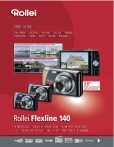
Lien public mis à jour
Le lien public vers votre chat a été mis à jour.

